
Задание 1
.pdf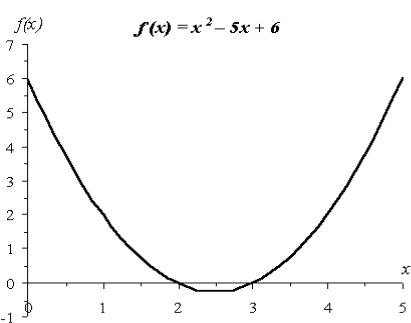
11
допустить вычисления по формулам с циклическими ссылками (в последнем случае число повторений цикла должно быть конечным).
Рассмотрим задачу нахождения корня уравнения методом Ньютона с использованием циклических ссылок. Возьмем для примера квадратное уравнение:
х2 - 5х + 6=0,
графическое представление которого приведено на рисунке. Найти корень этого (и любого другого) уравнения можно, используя всего одну ячейку
Excel.
Для включения режима циклических вычислений в меню Сервис/Параметры/вкладка Вычисления включаем флажок Итерации, при
необходимости изменяем число повторений цикла в поле Предельное число итераций и точность вычислений в поле Относительная погрешность (по умолчанию их значения равны 100 и 0,0001 соответственно). Кроме этих установок выбираем вариант ведения вычислений: автоматически или вручную. При автоматическом вычислении Excel выдает сразу конечный результат, при вычислениях, производимых вручную, можно наблюдать результат каждой итерации.
График функции
12
Используем формулу, задающую вычисления по методу Ньютона:
 ,
,
где F и F1 задают соответственно выражения для вычисления значений функции и ее производной.
Задание. В ячейку C5 записываем формулу:
= C5-(C5^2-5* C5+6)/(2* C5-5).
Для нашего квадратного уравнения после ввода формулы в ячейке появится значение 2, соответствующее одному из корней уравнения. В нашем случае начальное приближение не задавалось, итерационный вычислительный процесс начинался со значения, по умолчанию хранимого в ячейке и равного нулю.
А как получить второй корень? Обычно это можно сделать изменением начального приближения. Решать проблему задания начальных установок в каждом случае можно по-разному. Мы продемонстрируем один прием, основанный на использовании функции ЕСЛИ. С целью повышения наглядности вычислений ячейкам были присвоены содержательные имена.
Задание.
∙В ячейку Хнач (В4) заносим начальное приближение 5.
∙В ячейку Хтекущ (С4) записываем формулу:
=ЕСЛИ(Xтекущ=0;Xнач; Xтекущ-(Xтекущ^2- 5*Xтекущ+6)/(2*Xтекущ-5)).
∙ В ячейку D4 помещаем формулу, задающую вычисление значения функции в точке Хтекущ, что позволит следить за процессом решения.
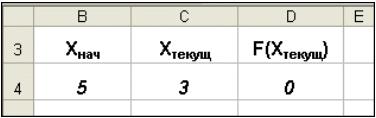
13
∙
Определение начальных установок
Заметьте, что на первом шаге вычислений в ячейку Хтекущ будет помещено начальное значение 5, а затем уже начнется счет по формуле на последующих шагах.
Чтобы сменить начальное приближение, недостаточно изменить содержимое ячейки Хнач и запустить процесс вычислений. В этом случае вычисления будут продолжены, начиная с последнего вычисленного значения. Чтобы обнулить значение, хранящееся в ячейке Хтекущ, нужно заново записать туда формулу. Для этого достаточно для редактирования выбрать ячейку, содержащую формулу, дважды щелкнув мышью на ней (при этом содержимое ячейки отобразится в строке формул). Щелчок по кнопке (нажатие клавиши) Enter запустит вычисления с новым начальным приближением.
2. Подбор параметра
Задание. Создать лист Подбор параметра Когда желаемый результат вычислений по формуле известен, но
неизвестны значения, необходимые для получения этого результата, можно воспользоваться средством Подбор параметра, выбрав команду Подбор параметра в меню Сервис. При подборе параметра Excel изменяет значение в одной конкретной ячейке до тех пор, пока вычисления по формуле, ссылающейся на эту ячейку, не дадут нужного результата.
Возьмем в качестве примера все то же квадратное уравнение
х2-5х+6=0.
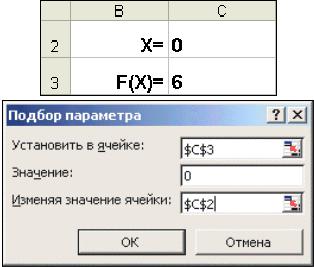
14
Для нахождения корней уравнения выполним следующие действия:
∙ В ячейку С3 введем формулу для вычисления значения функции, стоящей в уравнении слева от знака равенства. В качестве аргумента используем ссылку на ячейку С2, т.е. =С2^2-5*C2+6.
Окно диалога Подбор параметра
∙В окне диалога Подбор параметра в поле Установить в ячейке
введем ссылку на ячейку с формулой, в поле Значение - ожидаемый результат, в поле Изменяя значения ячейки - ссылку на ячейку, в которой будет храниться значение подбираемого параметра (содержимое этой ячейки не может быть формулой).
∙После нажатия на кнопку Ok Excel выведет окно диалога Результат подбора параметра. Если подобранное значение необходимо сохранить, то нажмите на Оk, и результат будет сохранен в ячейке, заданной ранее в поле Изменяя значения ячейки. Для восстановления значения, которое было в ячейке С2 до использования команды Подбор параметра, нажмите кнопку Отмена.
При подборе параметра Excel использует итерационный (циклический) процесс. Количество итераций и точность устанавливаются в меню
Сервис/Параметры/вкладка Вычисления. Если Excel выполняет сложную задачу подбора параметра, можно нажать кнопку Пауза в окне диалога
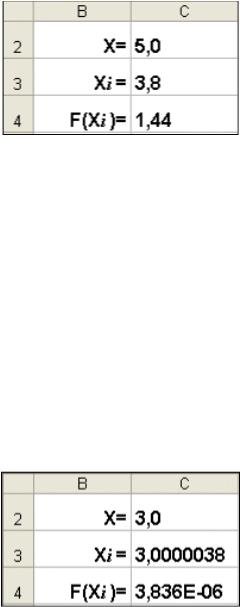
15
Результат подбора параметра и прервать вычисление, а затем нажать кнопку Шаг, чтобы выполнить очередную итерацию и просмотреть результат. При решении задачи в пошаговом режиме появляется кнопка Продолжить - для возврата в обычный режим подбора параметра.
Вернемся к примеру. Опять возникает вопрос: как получить второй корень? Как и в предыдущем случае необходимо задать начальное приближение. Это можно сделать следующим образом
∙В ячейку Х (С2) вводим начальное приближение.
∙В ячейку Хi (С3) вводим формулу для вычисления очередного приближения к корню, т.е.
∙=X-(X^2-5*X+6)/(2*X-5).
∙В ячейку С4 поместим формулу, задающую вычисление значения функции, стоящей в левой части исходного уравнения, в точке Хi.
∙После этого выбираем команду Подбор параметра, где в качестве изменяемой ячейки принимаем ячейку С2. Результат вычислений изображен на рисунке (в ячейке С2 - конечное значение, а в ячейке С3 - предыдущее).
Однако все это можно сделать и несколько проще. Для того чтобы найти второй корень, достаточно в качестве начального приближения в ячейку C2 поместить константу 5 и после этого запустить процесс Подбор параметра.
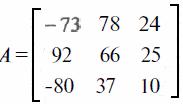
16
Задание. Вычислить определитель для матрицы
Определить при каком значении элемента aзз определитель матрицы А обратится в нуль.
3. Поиск решения
Задание. Создать лист Поиск решения Команда Подбор параметра является удобной для решения задач
поиска определенного целевого значения, зависящего от одного неизвестного параметра. Для более сложных задач следует использовать команду Поиск решения ( Solver Решатель), доступ к которой реализован через пункт меню
Сервис/Поиск решения.
Задачи, которые можно решать с помощью Поиска решения, в общей постановке формулируются так:
Найти:
х1, х2, … , хn
такие, что:
F(х1, х2 , ¼ , хn ) ®{Max;Min; = Value}
при ограничениях:
G(х1, х2 , ¼ , хn )®{>Value;<Value; = Value}
Искомые переменные - ячейки рабочего листа Excel - называются регулируемыми ячейками. Целевая функция F(х1, х2, … , хn), называемая иногда просто целью, должна задаваться в виде формулы в ячейке рабочего листа. Эта формула может содержать функции, определенные пользователем, и должна зависеть (ссылаться) от регулируемых ячеек. В момент постановки задачи определяется, что делать с целевой функцией. Возможен выбор одного из вариантов:
17
∙найти максимум целевой функции F(х1, х2, … , хn);
∙найти минимум целевой функции F(х1, х2, … , хn);
∙добиться того, чтобы целевая функция F(х1, х2, … , хn) имела фиксированное значение: F(х1, х2, … , хn) = a.
Функции G(х1, х2, … , хn) называются ограничениями. Их можно задать как в виде равенств, так и неравенств. На регулируемые ячейки можно наложить дополнительные ограничения: неотрицательности и/или целочисленности, тогда искомое решение ищется в области положительных и/или целых чисел.
Под эту постановку попадает самый широкий круг задач оптимизации,
втом числе решение различных уравнений и систем уравнений, задачи линейного и нелинейного программирования. Такие задачи обычно проще сформулировать, чем решать. И тогда для решения конкретной
оптимизационной задачи требуется специально для нее сконструированный метод. "Поиск решения" имеет в своем арсенале мощные средства решения подобных задач: метод обобщенного градиента, симплекс-метод, метод ветвей и границ.
Задание. Сначала убедитесь, что Excel использует надстройку "Поиск решения" (Solver - Решатель). В меню "Сервис" найдите пункт "Поиск ре- шения". Если его нет, нужно установить эту надстройку. Для этого выберите
вменю пункт "Сервис/ Надстройки". В диалоговом окне найдите в списке надстроек "Поиск решения" и установите слева от него флажок.
Загрузится "Поиск решения". В дальнейшем при запуске Excel "Поиск решения" будет загружаться автоматически, пока Вы не снимите флажок в окне "Надстройки".
Выше для нахождения корней квадратного уравнения был применен метод Ньютона с использованием циклических ссылок и средство Подбор параметра. Рассмотрим, как воспользоваться Поиском решения на примере того же квадратного уравнения.

18
Задание. Сформировать таблицу
Окно диалога Поиск решения
В ячейку С4 ввести формулу = C3^2 - 5*C3 + 6,
После открытия диалога Поиск решения выполнить следующие действия:
1.в поле Установить целевую ячейку ввести адрес ячейки,
содержащей формулу для вычисления значений оптимизируемой функции, в нашем примере целевая ячейка - это С4,;
2.для максимизации значения целевой ячейки, установить переключатель максимальному значению в положение  , для минимизации используется переключатель минимальному значению, в нашем случае
, для минимизации используется переключатель минимальному значению, в нашем случае
устанавливаем переключатель в положение значению и вводим значение 0;
3.в поле Изменяя ячейки ввести адреса изменяемых ячеек, т.е. аргументов целевой функции (С3), разделяя их знаком ";" (или щелкая мышью при нажатой клавише Сtrl на соответствующих ячейках);
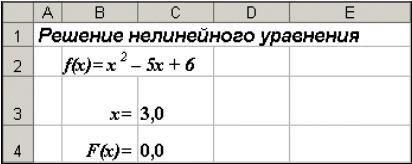
19
4.в поле Ограничения с помощью кнопки Добавить ввести все ограничения, которым должен отвечать результат поиска: для нашего примера ограничений задавать не нужно;
5.для запуска процесса поиска решения нажать кнопку Выполнить.
Результаты поиска
Для сохранения полученного решения необходимо использовать переключатель Сохранить найденное решение в открывшемся окне диалога Результаты поиска решения. После чего рабочий лист примет вид, представленный на рисунке. Полученное решение зависит от выбора начального приближения, которое задается в ячейке С4 (аргумент функции). Если в качестве начального приближения в ячейку С4 ввести значение, равное 1,0, то с помощью Поиска решения найдем второй корень, равный 2,0.
Опции, управляющие работой Поиска решения, задаваемые в окне Параметры (окно появляется, если нажать на кнопку Параметры окна
Поиск решения), следующие:

20
Настройка параметров Поиска пешения
∙Максимальное время - ограничивает время, отведенное на процесс поиска решения (по умолчанию задано 100 секунд, что достаточно для задач, имеющих около 10 ограничений, если задача большой размерности, то время необходимо увеличить).
∙Предельное число итераций - еще один способ ограничения времени поиска путем задания максимального числа итераций. По умолчанию задано 100, и, чаще всего, если решение не получено за 100 итераций, то при увеличении их количества (в поле можно ввести время, не превышающее 32767 секунд) вероятность получить результат мала. Лучше
попытаться изменить начальное приближение и запустить процесс поиска заново.
∙Относительная погрешность - задает точность, с которой
определяется соответствие ячейки целевому значению или приближение к указанным ограничениям (десятичная дробь от 0 до 1).
∙Допустимое отклонение - задается в % только для задач с целочисленными ограничениями. Поиск решения в таких задачах сначала находит оптимальное нецелочисленное решение, а потом пытается найти
